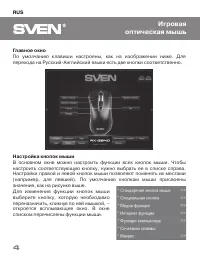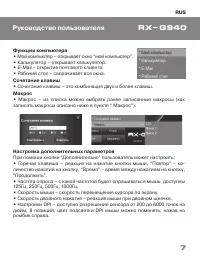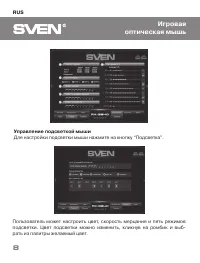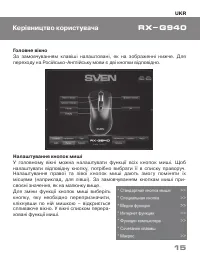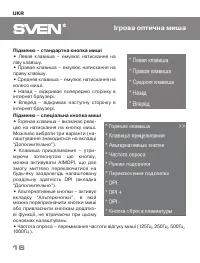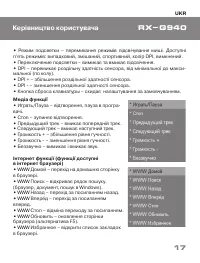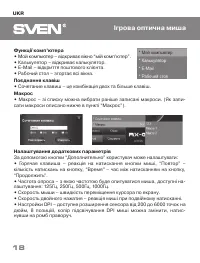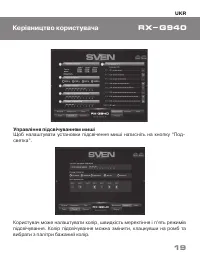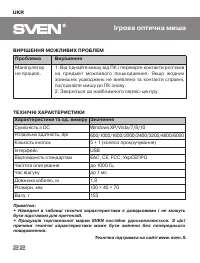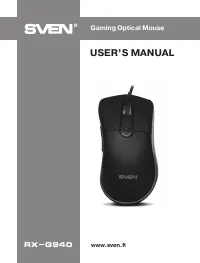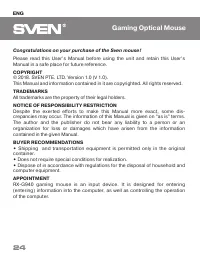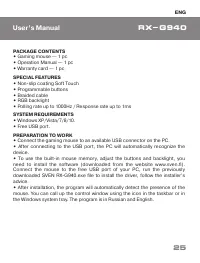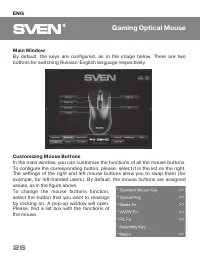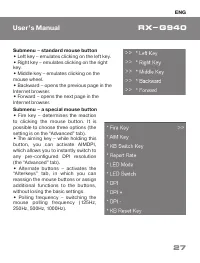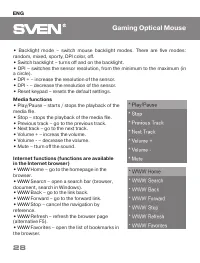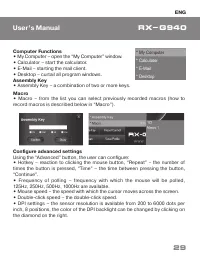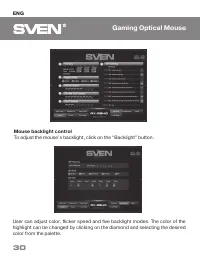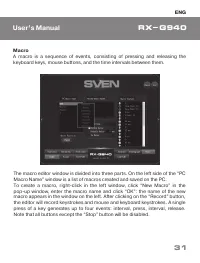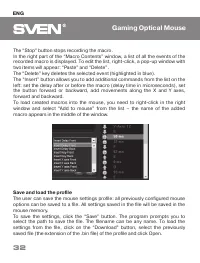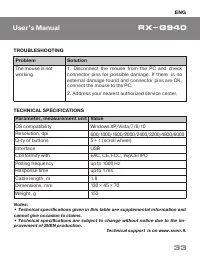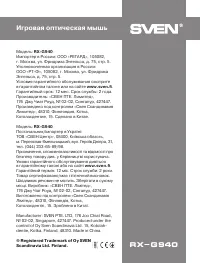Страница 2 - RUS; Игровая; Благодарим Вас за покупку мыши TM SVEN!
RUS 2 Игровая оптическая мышь Благодарим Вас за покупку мыши TM SVEN! Перед эксплуатацией устройства внимательно ознакомьтесь с насто- ящим Руководством и сохраните его на весь период использования. АВТОРСКОЕ ПРАВО © 2018. SVEN PTE. LTD. Версия 1.0 (V 1.0). Данное Руководство и содержащаяся в нем ин...
Страница 3 - Руководство пользователя
RUS 3 КОМПЛЕКТНОСТЬ • Игровая мышь — 1 шт. • Руководство пользователя — 1 шт. • Гарантийный талон — 1 шт. ОСОБЕННОСТИ • Нескользящее покрытие Soft Touch • Программируемые кнопки • Кабель в оплётке • RGB подсветка • Частота опроса – до 1000 Гц / Время отклика – до 1 мс СИСТЕМНЫЕ ТРЕБОВАНИЯ • ОС Windo...
Страница 4 - Главное окно
RUS 4 Игровая оптическая мышь Главное окно По умолчанию клавиши настроены, как на изображении ниже. Для перехода на Русский-Английский языки есть две кнопки соответственно. Настройка кнопок мыши �� В основном окне можно настроить функции всех кнопок мыши. Чтобы настроить соответствующую кнопку, нужн...
Страница 6 - Медиа функции
RUS 6 Игровая оптическая мышь • Режим подсветки – переключение режимов подсветки мыши. Доступны пять режимов: случайный, смешанный, спортивный, цвет DPI, выключен. • Переключение подсветки – выключает и включает подсветку. • DPI – переключает разрешение сенсора, от минимального к макси- мальному (по...
Страница 8 - Управление подсветкой мыши; Для настройки подсветки мыши нажмите на кнопку “Подсветка”.
RUS 8 Игровая оптическая мышь Управление подсветкой мыши Для настройки подсветки мыши нажмите на кнопку “Подсветка”. Пользователь может настроить цвет, скорость мерцания и пять режимов подсветки. Цвет подсветки можно изменить, кликнув на ромбик и выб- рать из палитры желаемый цвет.
Страница 10 - Сохранение и загрузка профиля
RUS 10 Игровая оптическая мышь Кнопка “Стоп” останавливает запись макроса. В правой части в окне “Содержание макроса” отображается список всех событий записанного макроса. Для редактирования списка кликните правой кнопкой мыши, откроется всплывающее окно с двумя пунктами: “Вставить” и “Удалить”. Кла...
Страница 11 - Манипулятор
RUS 11 Руководство пользователя RX-G940 РЕШЕНИЕ ВОЗМОЖНЫХ ПРОБЛЕМ Проблема Манипулятор не работает. Решение 1. Отсоедините мышь от ПК и проверьте контакты разъемов на предмет их возможного повреждения. Если никаких внешних повреждений не обнаружено и контакты исправны, соедините мышь с ПК еще раз.2....
Страница 34 - Игровая оптическая мышь
Модель: RX-G940 Импортер в России: OOO «РЕГАРД», 1 05082, г. Москва, ул. Фридриха Энгельса, д. 75, стр. 5. Уполномоченная организация в России: ООО «РТ-Ф», 1 05082, г. Москва, ул. Фридриха Энгельса, д. 75, стр. 5. Условия гарантийного обслуживания смотрите в гарантийном талоне или на сайте www.sven....